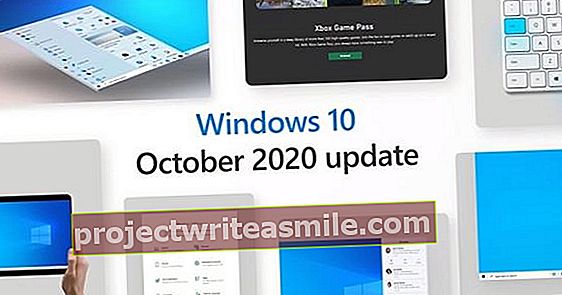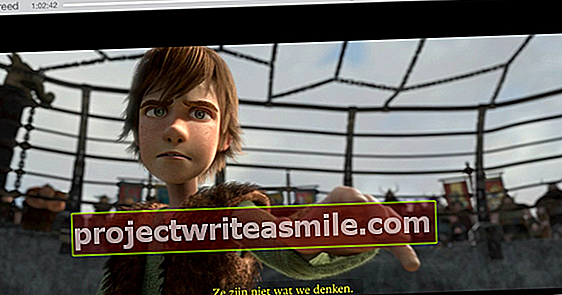Microsoft Store har ikke like mange apper som Google Play Store og Apple App Store, men den inneholder et stort antall nyttige apper. Vi velger de mest nyttige appene, som ikke bør mangle i Windows 10.-miljøet. Dette er de beste Windows 10-appene.
Tips 01: Installer apper
Du åpner Microsoft Store via Start-menyen: klikk på Start, skriv butikk og klikk på Microsoft Store. Innholdet i Microsoft Store er delt inn i forskjellige kategorier, for eksempel Produktivitet og Spill. Klikk på en fane for å åpne den tilsvarende kategorien. Du kan også søke direkte etter en bestemt app. For å gjøre dette, bruk søkeboksen øverst til høyre i vinduet. Bruk også dette søkefeltet for å finne appene vi diskuterer i denne artikkelen.
Nye versjoner av apper lastes automatisk ned regelmessig. Du kan også gjøre dette manuelt. trykk på knappen Mer informasjon og velg Nedlastinger og oppdateringer. Klikk deretter på Last ned oppdateringer. For å få en fullstendig oversikt over installerte apper, velg Biblioteket mitt. De tilgjengelige appene vises på høyre side av vinduet. Fra menyen til venstre kan du sortere appene etter full visning, hvilke apper som nå er installert, hvilke som var, men som ikke lenger er, hvilke apper som er klare til å installeres, og hvilke apper som nylig er lastet ned eller oppdatert. Klikk på for å justere de generelle innstillingene i butikken Mer informasjon og velg for det Innstillinger.

Tips 02: Enhetsadministrasjon
Du kan "koble" opptil ti forskjellige enheter til Microsoft Store. Når maksimumet er nådd, kan du ikke lenger laste ned apper og spill. For å fikse dette, koble fra en annen enhet slik at det opprettes plass igjen. Be om en oversikt over sammenkoblede enheter for å se hvilke enheter som er tilkoblet. Velg i Microsoft Store Mer informasjon (knappen øverst til høyre i vinduet, gjenkjennelig av de tre prikkene) og klikk Innstillinger. Bie Frakoblede tillatelser klikk på Administrer enhetene dine. En ny side med oversikt over sammenkoblede enheter åpnes.
Dette kan være datamaskiner, men også andre enheter som telefoner. Er det for mange? Sjekk hvilke enheter du ikke lenger vil koble til Microsoft Store. klikk på Koble fra og bekreft handlingen. Nå kan du legge til den andre enheten og laste ned apper og annet innhold igjen.

Ingen passord
Er du den eneste brukeren av datamaskinen? Da kan du slå av butikken fra å be om passord hver gang du kjøper en vare i butikken. Velge Mer informasjon og Innstillinger. Bie Melde deg på å kjøpe noe du setter glidebryteren på På Bie Jeg vil kjøpe uten passord for å kunne kasse raskere. Å kjøpe betalte apper er nå jevnere.
Med Ziggo Go kan du legge til videoer i en overvåkingsliste for å streame dem etter hverandreTips 03: Ziggo Go
Tilbyderens app er verdt for Ziggo-abonnenter. Appen gir deg tilgang til innholdet i abonnementet ditt i Windows 10. Tenk på live-tv, men også på alle serier fra en ekstra pakke. Appen sjekker hvilken region du er i når du starter. Så lenge dette er innenfor EU, kan du se det meste av innholdet. I testene våre gikk belastningen av bekker med varierende suksess, men når appen kjøres, fungerer den bra. Appen holder oversikt over hva du har sett på og tilbyr å gjenoppta strømmen fra det tidspunktet. Et praktisk alternativ er muligheten til å legge til videoer i en overvåkingsliste, slik at du for eksempel kan se en serie raskt. Via innstillingene kan du lage din egen kanaloversikt og inkludere kanalene du regelmessig ser på.

Tips 04: Netflix
Netflix har også utviklet en app for Windows 10. En fin ting med appen er muligheten for å laste ned innhold, slik at du kan se materialet på et senere tidspunkt (og uten internettforbindelse), for eksempel i et fly. Via innstillingene kan du bestemme videokvaliteten og optimalisere den for tilkoblingen du bruker. I tillegg aktiverer du alternativet Smarte nedlastinger i: Sletter automatisk nedlastede programmer når du har sett dem og gir rom for nye nedlastinger. I en oversikt kan du også se hvor mye plass som er opptatt av Netflix-innholdet.
Klikk på søppelbøtten ved siden av Slett alle nedlastinger å rydde opp på disken på en gang. Klikk på knappen øverst til venstre for en oversikt over alle kategorier med innhold. under Mine nedlastinger finner du frakoblet samling og muligheten til Smarte nedlastinger raskt av og på. Appen støtter flere brukerkontoer, som du kan bytte mellom. Via den kontoen husker Netflix hvor du slapp på en annen enhet (for eksempel via en digitalbox eller en telefon), slik at du kan fortsette å se fra det punktet.

Hvor mye plass
Nysgjerrig på hvor mye diskplass som er opptatt per app? Åpne Windows-innstillingsvinduet og gå til Apper / Apper og funksjoner. Velg riktig for Sorter etter størrelse. Du kan nå se hvor mye plass som tas opp per app. Merk: listen inkluderer også "klassiske" Windows-programmer, som du ikke installerte fra butikken.
Photoshop Express er der for alle (enkle) endringer du vil gjøre på bildene dineTips 05: Adobe Photoshop Express
Du kommer til Photoshop Express for å utføre enkle fotoredigeringer i et brukervennlig miljø. Med lillebroren til den kjente Photoshop kan du gjøre raske justeringer av bilder. Dette kan også gjøres ved å bruke filtre: produsentene har tatt med 45 standardeffekter, som du kan bruke som utgangspunkt og justere deg selv. Programmet er også egnet for andre enkle redigeringer: tenk å justere fotoproporsjonene og rotere skjevbilder. Appen inneholder også noen nyttige tillegg, for eksempel muligheten til å fjerne røde øyne fra bilder og å gi eksisterende bilder nye rammer.
Du kan også retusjere flekker, for eksempel tekstiler på skannede analoge bilder. Appen oppdateres jevnlig. Et stort antall filformater støttes, inkludert jpg, png og raw-filer. Når du oppretter en Adobe ID, har du tilgang til tilleggsfunksjoner og utvidelsespakker. Fotomaterialet vises på høyre side av vinduet, mens du får tilgang til innstillingene via menyene til venstre. Appen fungerer også bra på et nettbrett i kombinasjon med berøringskontroll.

Tips 06: Microsoft å gjøre
Hvis du bruker oppgavelister, bør ikke Microsoft To Do mangler i appsamlingen din. Hvis du tidligere har brukt Wunderlist, kan du importere eksisterende oppgaver til å gjøre. Appen adopterer utseendet til Windows og støtter også et mørkt tema. I tillegg til listene du lager selv, støtter To Do også "smarte lister". Disse listene er dynamisk samlet og viser for eksempel oppgaver du har merket som viktige eller oppgaver du tidligere har planlagt. To Do støtter delte lister der du kan tilordne oppgaver til andre. Denne listen vises også som standard. Hvis du vil ha et rent arbeidsmiljø og ikke bruker disse alternativene, kan du skjule listene via innstillingsvinduet.
Enda mer praktisk er å automatisk skjule tomme lister. Sett glidebryteren til På Bie Skjul tomme smarte lister automatisk. Appen tilbyr støtte for flere kontoer, slik at du for eksempel kan føre forretnings- og personlige lister og hver kan plassere dem under sin egen konto. To Do synkroniserer oppgavene med andre enheter, slik at de er tilgjengelige overalt.
 WhatsApp Dekstop avhenger av telefonen din: den må være slått på
WhatsApp Dekstop avhenger av telefonen din: den må være slått på Tips 07: WhatsApp Desktop
Du trenger ikke bare bruke WhatsApp på telefonen, du kan også sende og motta meldinger via datamaskinen. Vi bruker WhatsApp Desktop for dette. Etter installasjon, kobler du appen til telefonen din. Appen viser en QR-kode som du skanner med telefonen. WhatsApp Desktop avhenger av telefonen din, noe som også betyr at telefonen må være slått på mens du bruker appen. Via desktop-appen kan du lagre mottatte medier (for eksempel bilder, videoer og lyd) direkte på datamaskinen din. Innstillingsvinduet gir tilgang til et begrenset sett med innstillinger som du også kan finne på telefonen, for eksempel tilgang til blokkerte kontaktlister og tilpasse bakgrunnen til samtalevinduet.

Tips 08: WiFi Analyzer
Hvis du vil ha mer informasjon om status og helse for det trådløse nettverket ditt, er Matt Hafners WiFi Analyzer et verdifullt tillegg til appsamlingen din. Første gang spør appen hvilken region du er i, for å ta hensyn til lokale restriksjoner (for eksempel kanalene som brukes). Appen består av faner, hvorav Analyse det mest nyttige er: her kan du se signalstyrken per wifi-kanal. Basert på dette, se hvilke andre nettverk som kan "kollidere" med ditt eget nettverk, og du kan implementere optimaliseringer. For eksempel ved å endre din egen kanal til en annen kanal, slik at du har mindre "problemer" fra andre nettverk. På fanen Nettverk du kan se de andre nettverkene i ditt område.

Tips 09: Telefonen din
Du trenger ikke installere noen få apper, men er allerede standard i de nyeste versjonene av Windows 10. Et godt eksempel på dette er Your Phone-appen. Denne appen kobles direkte til telefonen din og gir deg tilgang til tekstmeldinger, bilder og telefonvarsler fra Windows-datamaskinen. Hvis du bruker en Android-telefon, gir appen tilgang til flere kilder enn med iPhone (på grunn av begrensninger fra Apple). Du kan bruke bildene dine direkte på PCen din fra en Android-telefon ved å dra og slippe dem til den lokale datamaskinen. Det er synd at produsentene viser maksimalt 25 bilder, for i praksis føler du raskt behov for å gå tilbake i tid. Koblingen med telefonvarslingene er nyttig: så snart en app genererer et varsel, vises den også i Windows.

Tips 10: TuneIn Radio
TuneIn Radio-appen gir deg tilgang til rundt 100.000 radiostasjoner i inn- og utland. Gjennom Bla gjennom får du oversikt over de forskjellige kategoriene. Flere kanaler er tilgjengelige, for eksempel Musikk, Sport og Nyheter. I tillegg til et utvalg basert på tema, kan du også velge radiostasjoner basert på din nåværende posisjon. Avhengig av dine lyttevaner tilbys sammenlignbare kanaler av TuneIn Radio. Samlingen inkluderer også podcaster.

Bare fra butikken
Apper i Microsoft Store overvåkes kontinuerlig og er ikke inkludert i butikken før de oppfyller ulike kvalitetskrav. Dette er i motsetning til annen programvare, som du kan laste ned fra forskjellige kilder i praksis. Hvis du bare jobber med apper fra Microsoft Store, eller hvis du vil ha mer kontroll over hvilke programmer som er installert (for eksempel hvis du setter opp en datamaskin for barna dine), kan du stille Windows til å bare installere apper fra Microsoft Store. Andre apper er blokkert.
Åpne Windows-innstillingsvinduet (Windows-tast + I) og gå til Apper / Apper og funksjoner. Velg alternativet i vinduet til høyre Velg hvor du vil laste ned apper foran Bare Microsoft Store. Du kan også velge et mellomliggende skjema, der Windows "advarer" deg så snart en Microsoft Store-app er tilgjengelig hvis du skal installere et klassisk program. Velg deretter alternativet Hvor som helst, men gi meg beskjed hvis det finnes en lignende app i Microsoft Store.